Google Analytics 4 (GA4) mit der Google Search Console (GSC) verknüpfen
Verbesserte Version von Februar 2024!!!
Google Analytics 4 erlaubt die die Verknüpfung zu anderen Google Produkten wie die Google Suche oder Google Play, um so tiefere Einblicke in die Performance der Website oder App in diesen zu bekommen.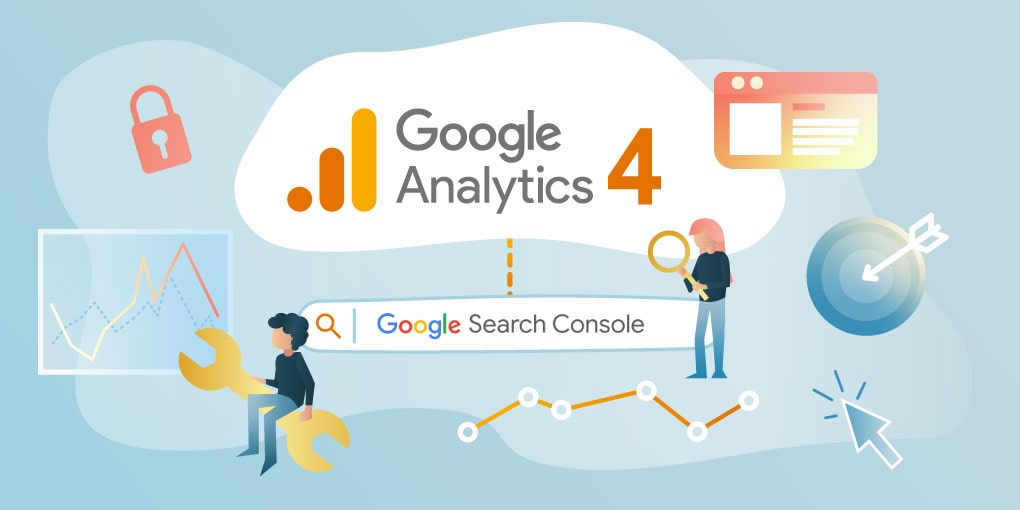
In unserem Artikel erfahren Sie über eine einfache Schritt-für-Schritt-Anleitung, wie man eine Google Analytics 4 Property mit einer Google Search Console Property verknüpft, wie man die Search Console Berichte dem Bereich "Akquisition" in den Berichten zum Lebenszyklus hinzufügt und wie man die Search Console Berichte bearbeitet und an eigene Bedürfnisse anpassen kann.
Die Google Search Console mit Google Analytics 4 verbinden
Um eine Google Analytics 4 Property mit einer Google Search Console Property zu verbinden, rufen Sie zuerst den Bereich „Verwaltung“ Ihrer Google Analytics 4 Property auf.
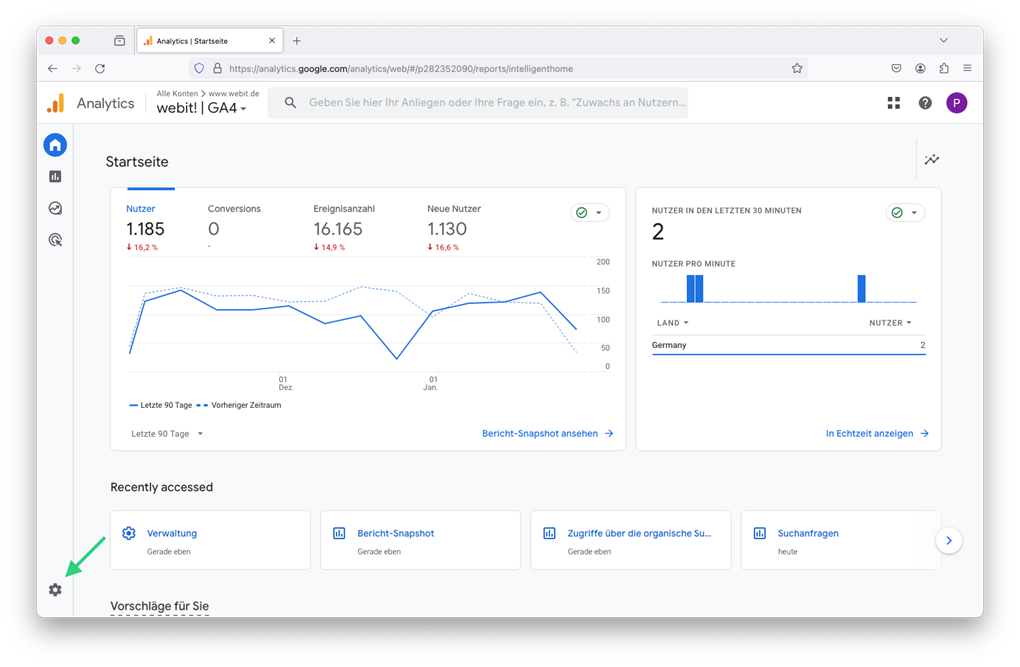
Dort finden Sie in der Liste möglicher „Produktverknüpfungen“ auch die Option, die Google Analytics 4 Property mit der Google Search Console zu verbinden.
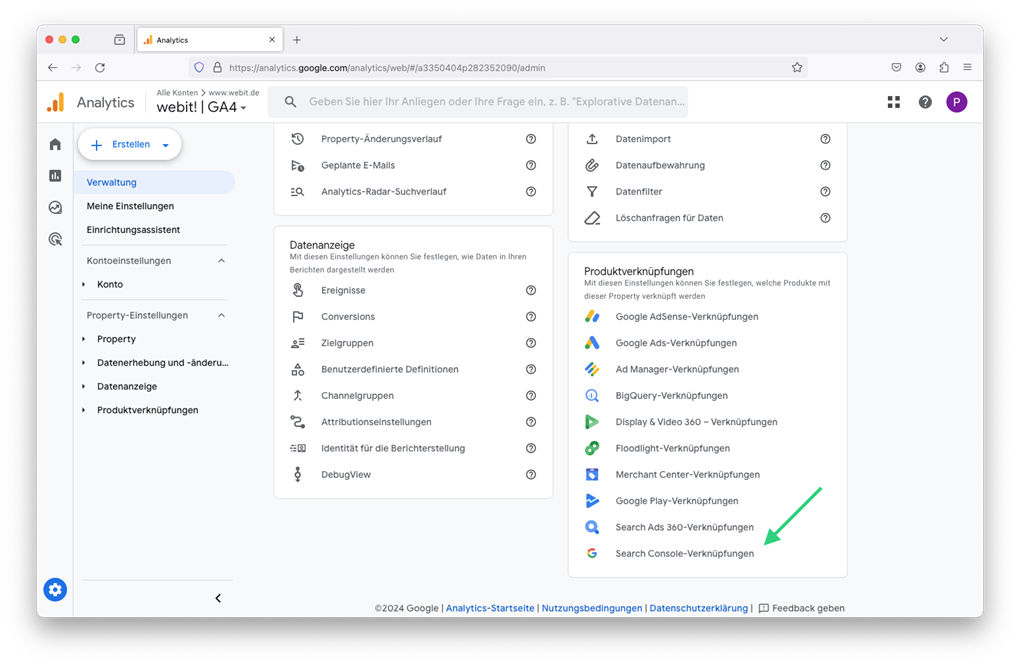
Über einen Klick auf den Button „Verknüpfen“ im Bereich „Search Console Verknüpfung(en)“ der Google Analytics 4 Property ist es Ihnen anschließend möglich, die gewünschte Google Search Console Property auszuwählen und mit Ihrer Google Analytics 4 Property zu verbinden. Wichtig: Um eine Google Search Console Property mit der Google Analytics 4 Property zu verknüpfen, benötigen Sie sowohl Zugriff auf die Google Analytics 4 Property als auch auf die Google Search Console Property!
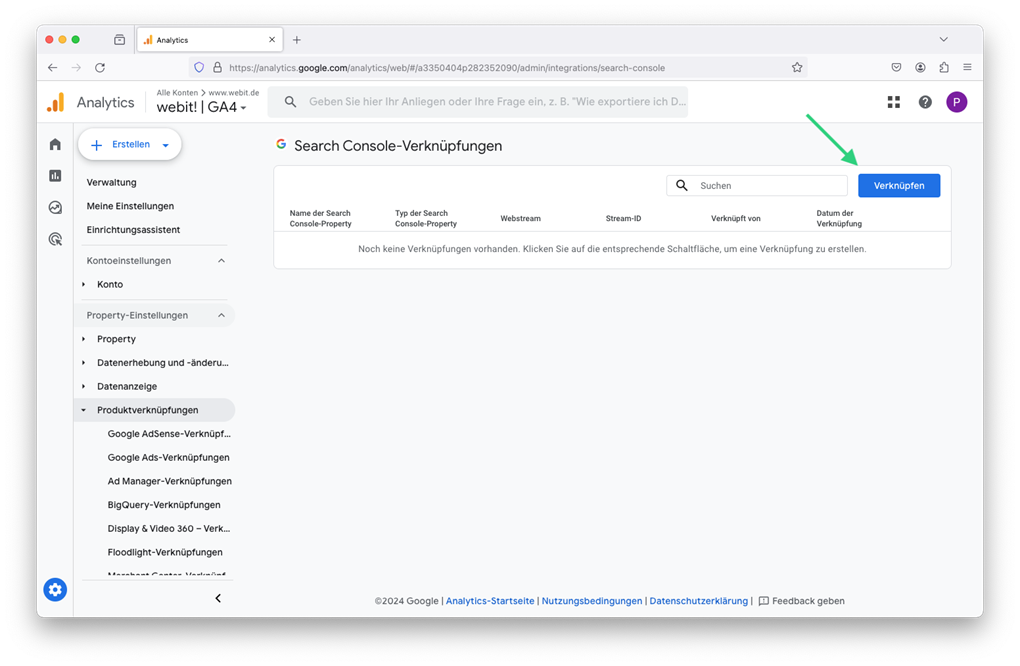
Wählen Sie dazu über die Funktion “Konten auswählen“ die gewünschte Google Search Console Property aus, die Sie mit Ihrer Google Analytics 4 Property verknüpfen wollen.
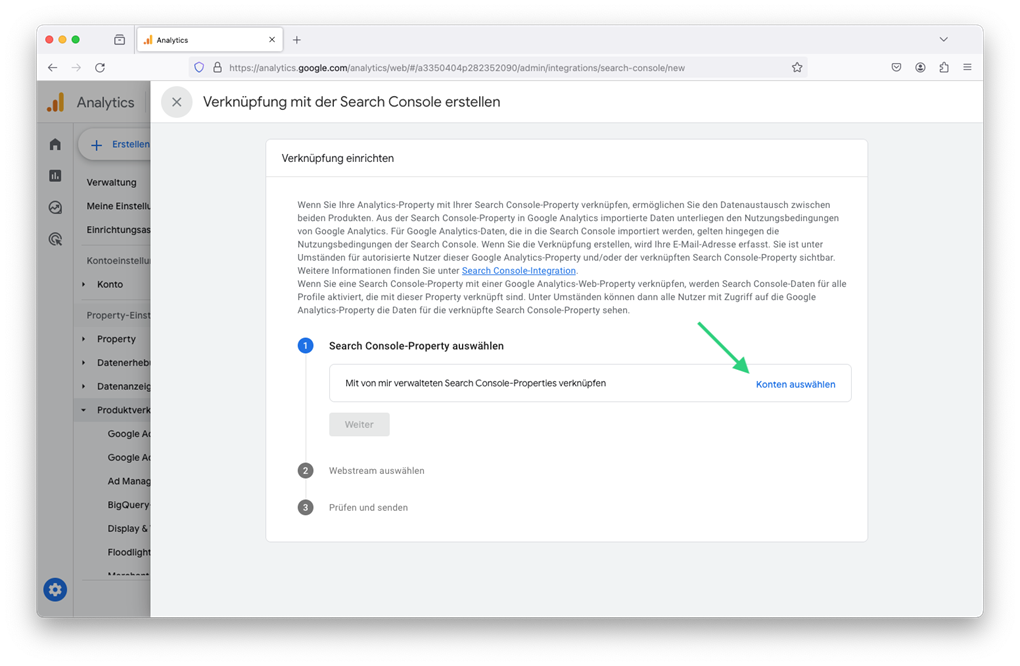
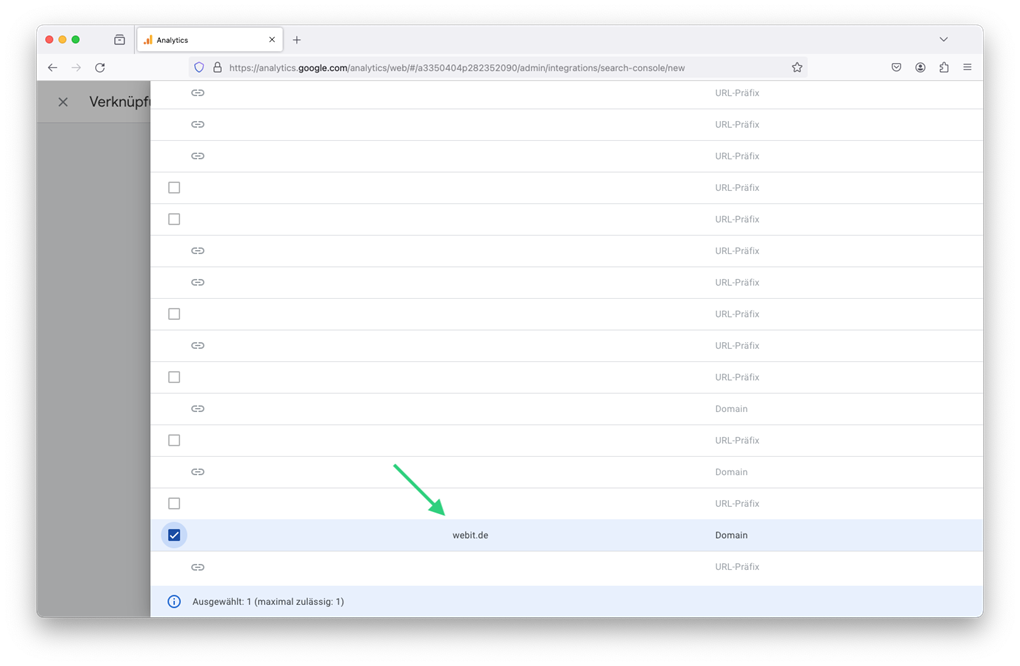
Anschließend wählen Sie den Web-Datenstream der Google Analytics 4 Property aus, den Sie mit den Google Search Console Daten verknüpfen wollen.
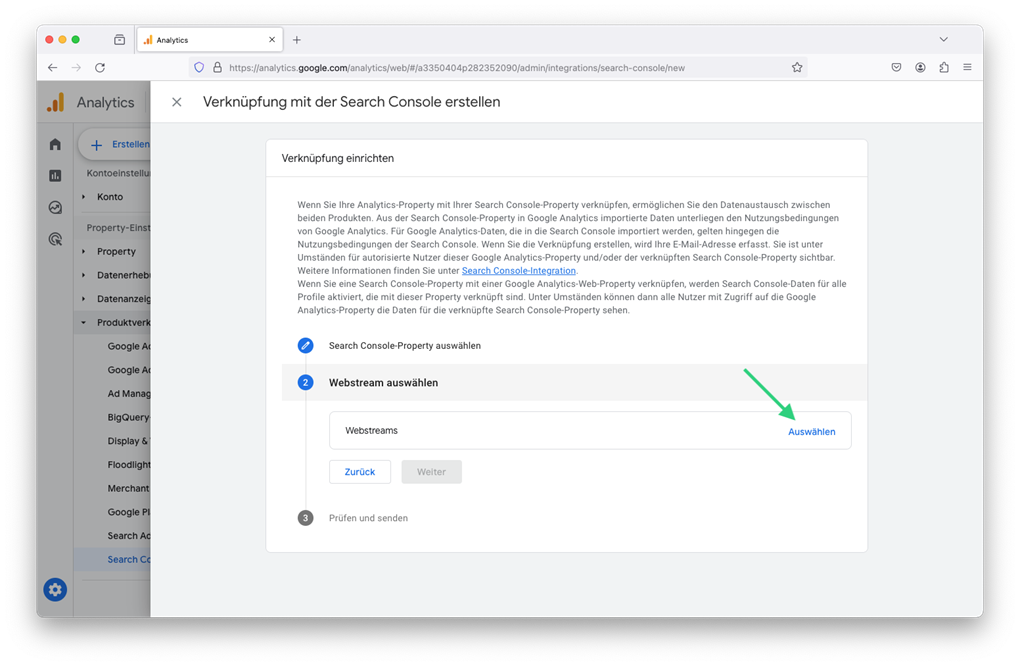
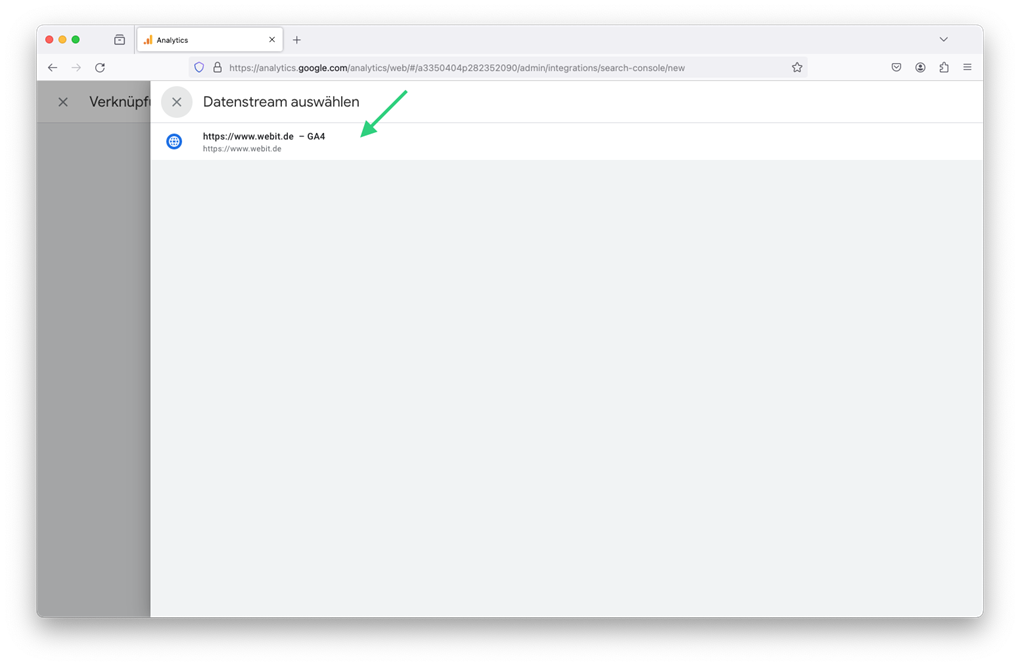
Haben Sie den Web-Datenstream für die Verknüpfung ausgewählt, senden Sie abschließend Ihre Auswahl, um die Verknüpfung Ihrer Google Analytics 4 Property mit der Google Search Console abzuschließen.
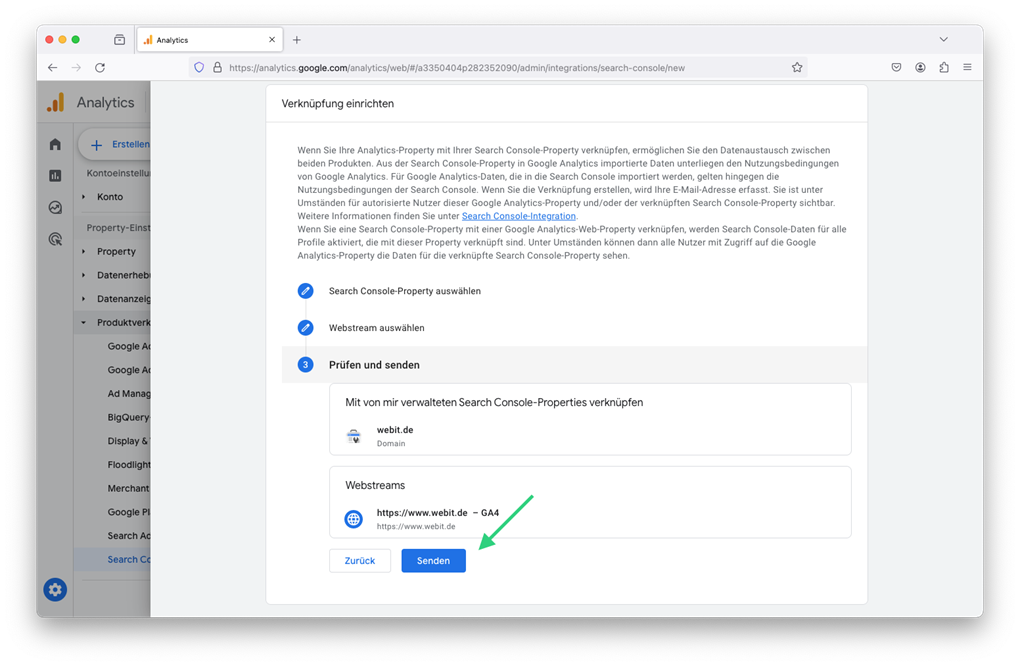
War die Verknüpfung erfolgreich, sehen Sie die verbundene Google Search Console Property anschließend im Bereich“Search Console Verknüpfung(en)“und nun laufen bereits Google Search Console Daten in Ihre Google Analytics 4 Property ein.
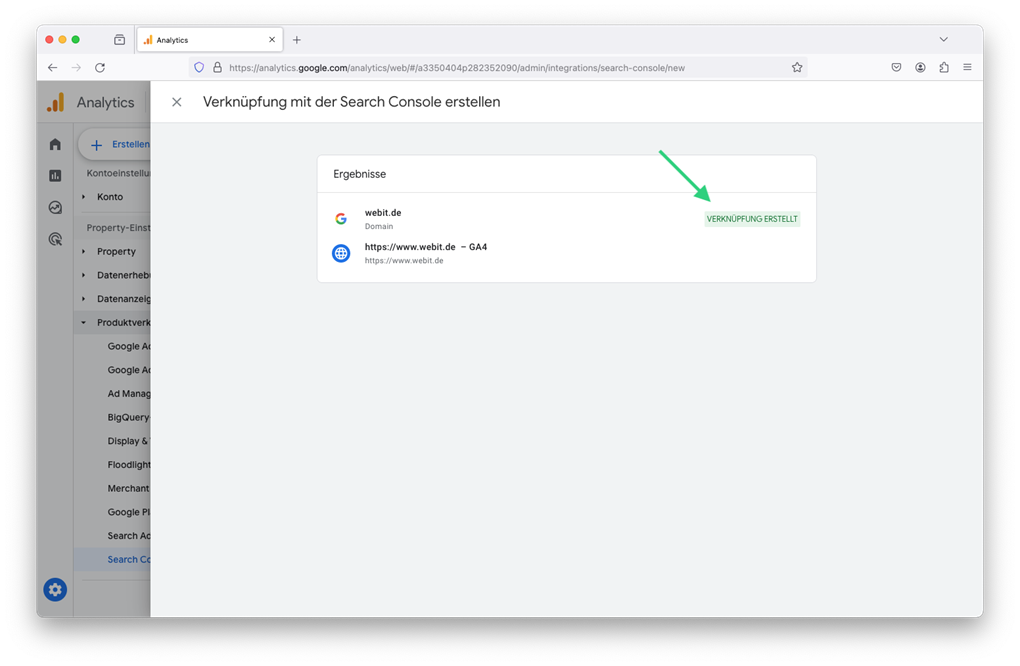
Google Search Console Berichte in Google Analytics 4 aktivieren
War es zu Beginn notwendig, die Berichte zur Google Search Console explizit zu veröffentlichen, damit diese in Google Analytics 4 angezeigt werden, kann dieser Schritt nun entfallen. Wurde die Google Analytics 4 Property erfolgreich mit einer Google Search Console Property verknüpft, erscheinen die Berichte automatisch unterhalb der Standardberichte. Sollten die Berichte nach erfolgreicher Verknüpfung nicht sofort sichtbar sein, kann gegebenenfalls ein Reload hilfreich sein.
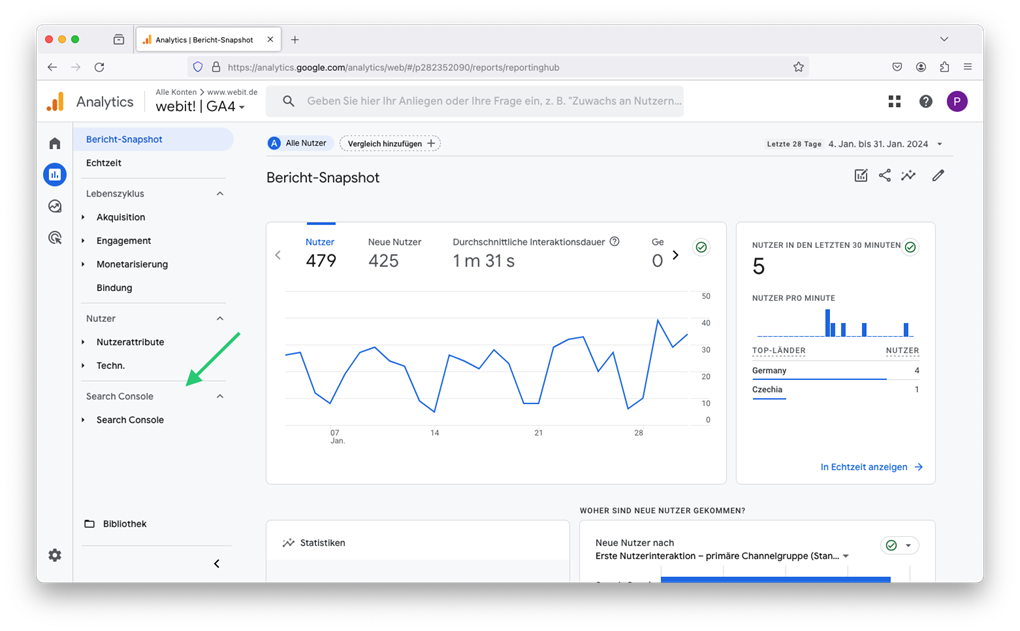
Sollten die Berichte zur Google Search Console auch nach einem Relaod nicht sichtbar sein, prüfen Sie bitte in der Bibliothek, ob die Berichte dort den Status "Veröffentlicht" haben. 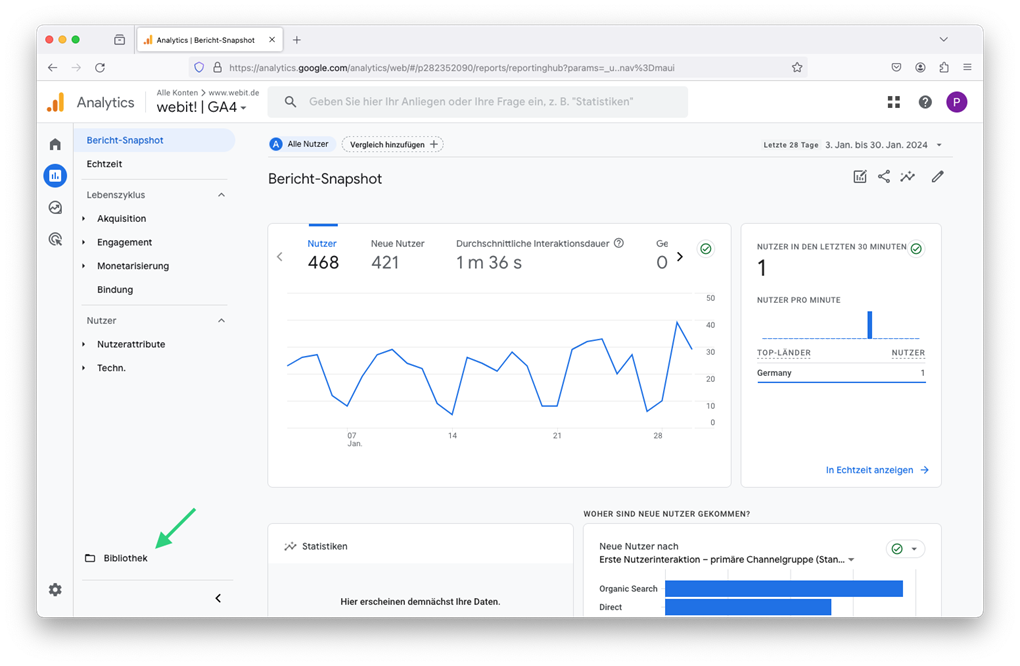
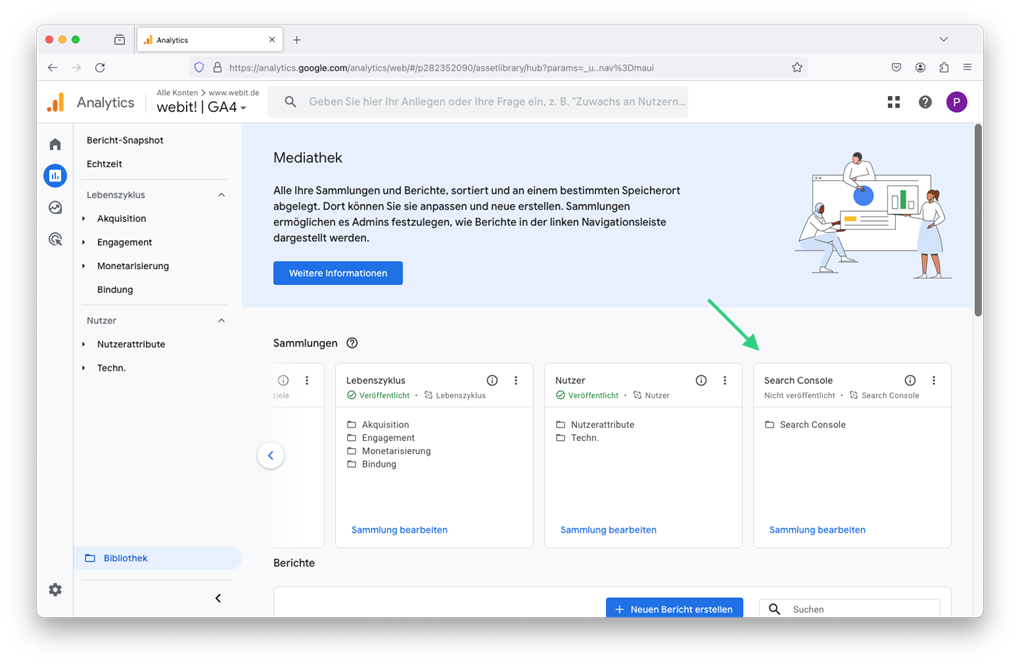
Sollte die Sammlung nicht veröffentlicht sein, haben Sie über das Dreipunktemenü die Möglichkeit, die Sammlung mit den Search Console Berichten zu veröffentlichen.
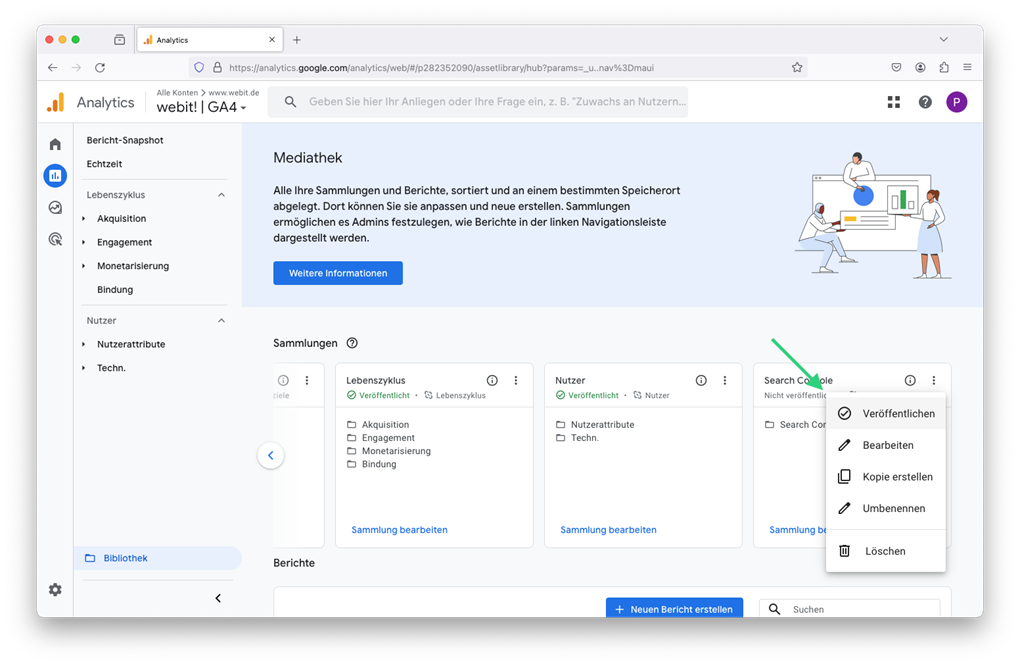
Google Search Console Berichte zum Bereich „Akquisition“ bei Google Analytics 4 hinzufügen
Thematisch ist es zudem durchaus sinnvoll, den Berichtsbereich „Akquisition“ um die Berichte zu den Google Search Console Daten zu ergänzen. Dazu bearbeiten Sie die Sammlung „Lebenszyklus“ in der Bibliothek der Google Analytics 4 Property.
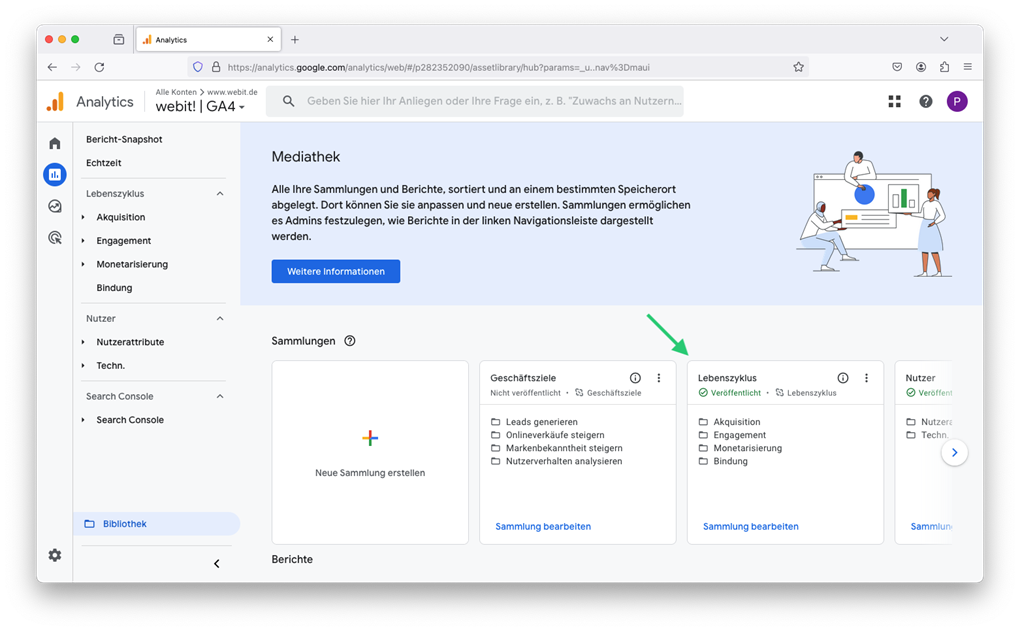
Die Option zum Bearbeiten erreichen Sie wie bei der Sammlung zur Search Console über das Dreipunktemenü.
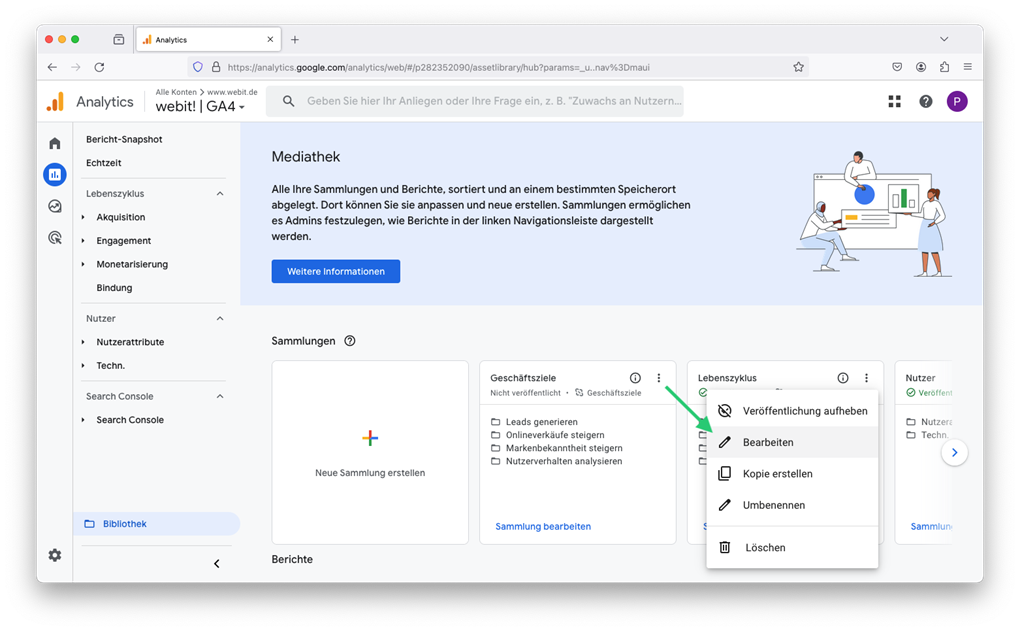
Im Bearbeiten-Modus können Sie der Sammlung zum Lebenszyklus nun weitere Berichte hinzufügen. Die beiden Berichte "Suchanfragen" und "Zugriffe über die organische Suche auf Google" aus der Search Console befinden sich im rechten Bereich unterhalb des Reiters "Ausführlichere Berichte".
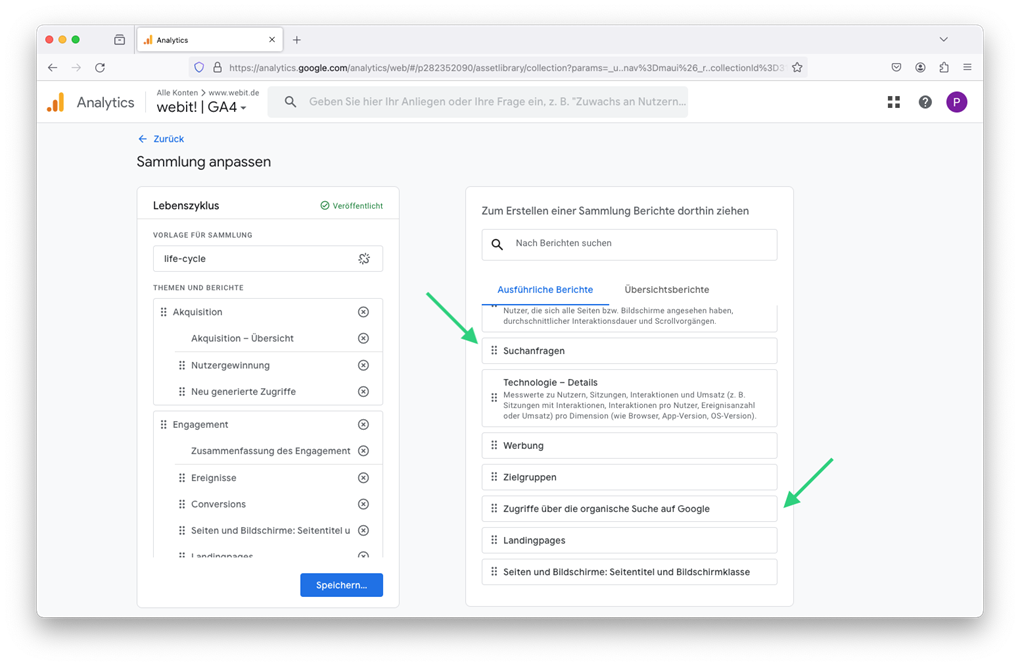
Sie können diese nun von dort per Drag & Drop den Berichten zum Lebenszyklus hinzufügen und dort dem Thema "Akquisition" zuordnen. Nachdem Sie die Berichte zugeordnet haben, müssen die Änderungen in der aktuellen Sammlung gespeichert werden.
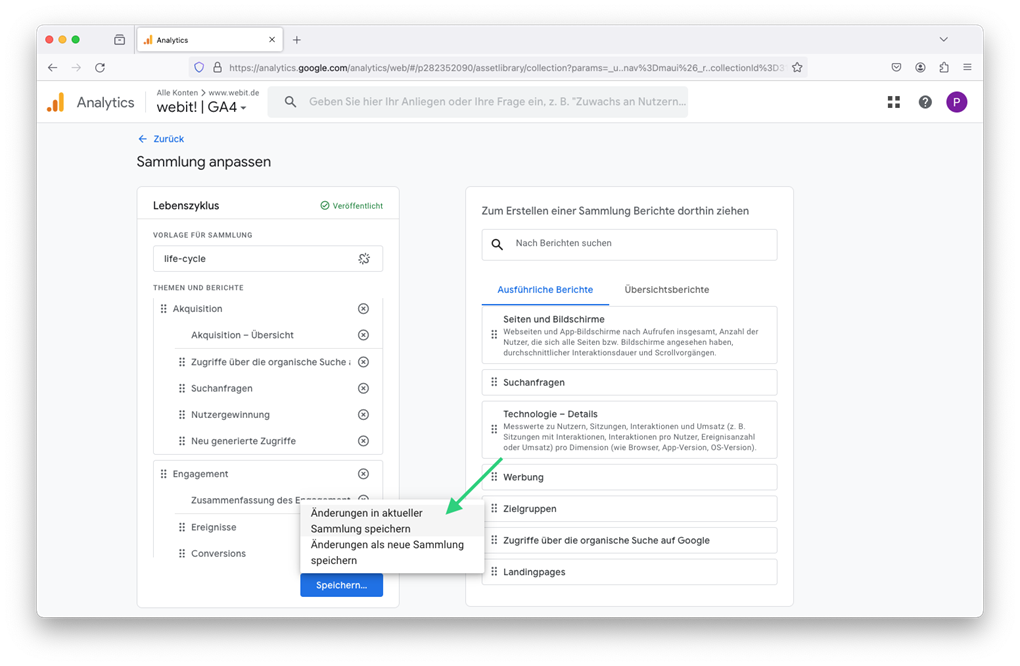
Nachdem die Sie Bibliothek zum Beispiel über die "Zurück"-Option verlassen haben, sind die Berichte aus der Search Console auch in den Berichten zum "Lebenszyklus" im Thema "Akquisition" verfügbar. 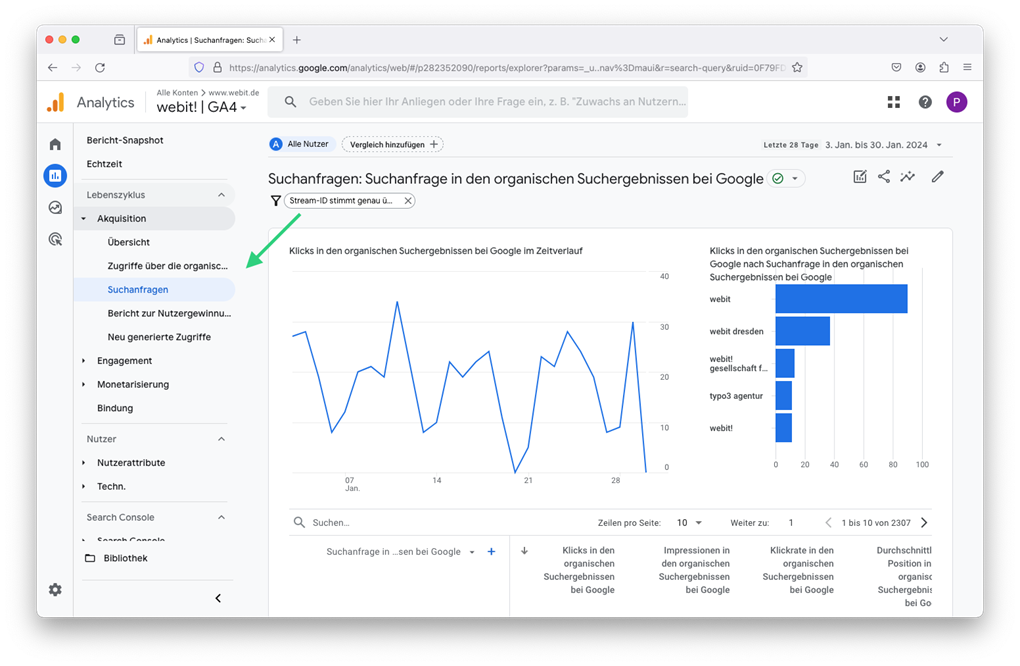
Search Console Bericht zu organischen Zugriffen anpassen
Die Tabelle im Bericht zu den organischen Zugriffen aus der Search Console enthält unter anderem die Spalte "Umsatz aus Anzeige", was im Kontext der Google Search Console, deren Daten sich ausschließlich auf die organische Suche beziehen, verwirrend sein kann. Um etwaige Verwirrung zu vermeiden, kann die Spalte zu Umsätzen aus Anzeigen aus dem Bericht entfernt werden. Dazu klicken Sie auf das Stift-Symbol, um den Bericht zu bearbeiten.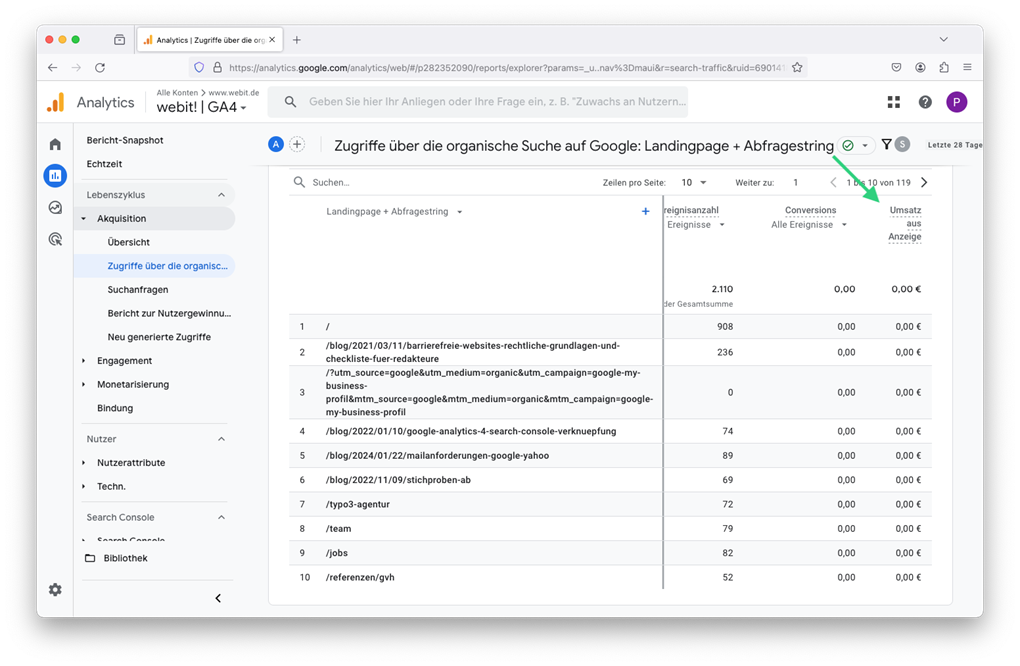
Anschließend entfernen Sie den Messwert über einen Klick auf das Kreuz neben dem Messwertnamen und bestätigen durch einen einen Klick auf "Übernehmen".
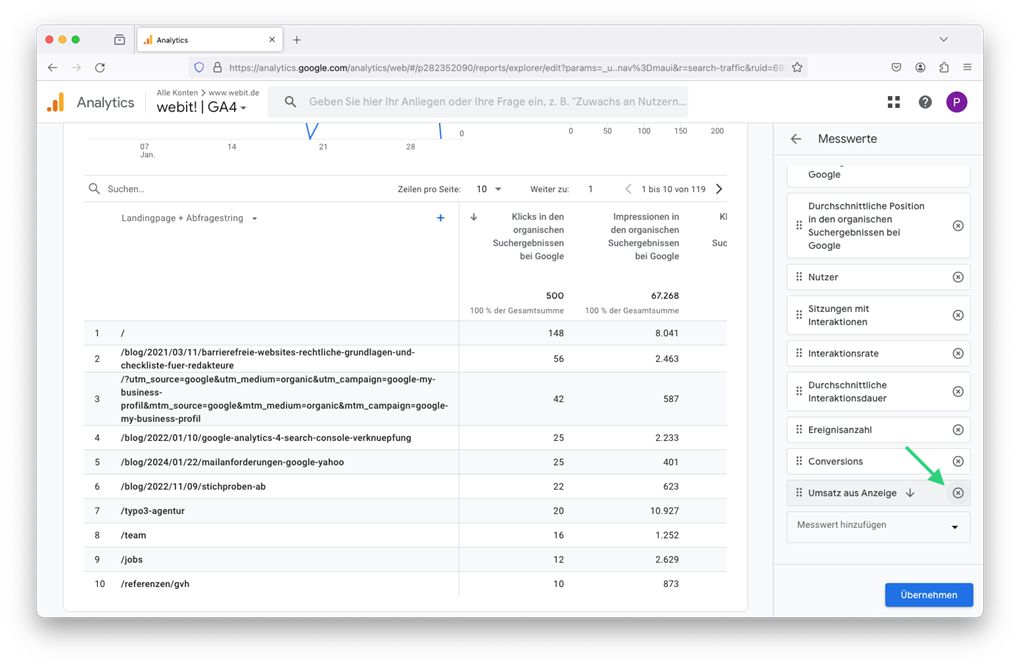
Abschließend muss die Änderung am aktuellen Bericht gespeichert werden.
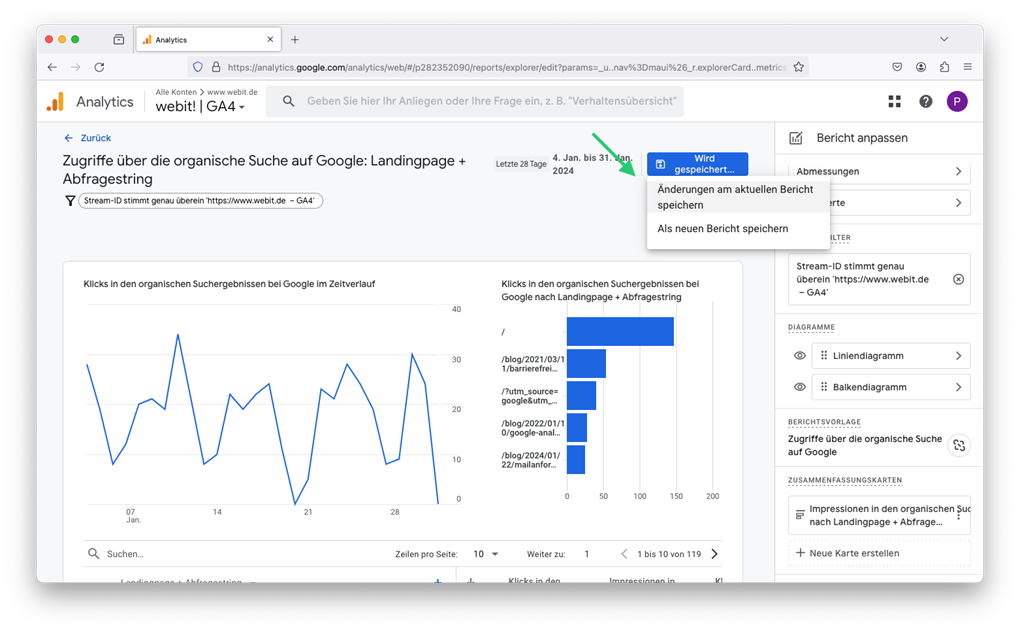
Nach Speicherung der Änderung erreichen Sie den geänderten Bericht beispielsweise durch einen Klick auf den "Zurück"-Button. Hat alles funktioniert, ist die Spalte "Umsatz aus Anzeige" jetzt verschwunden.
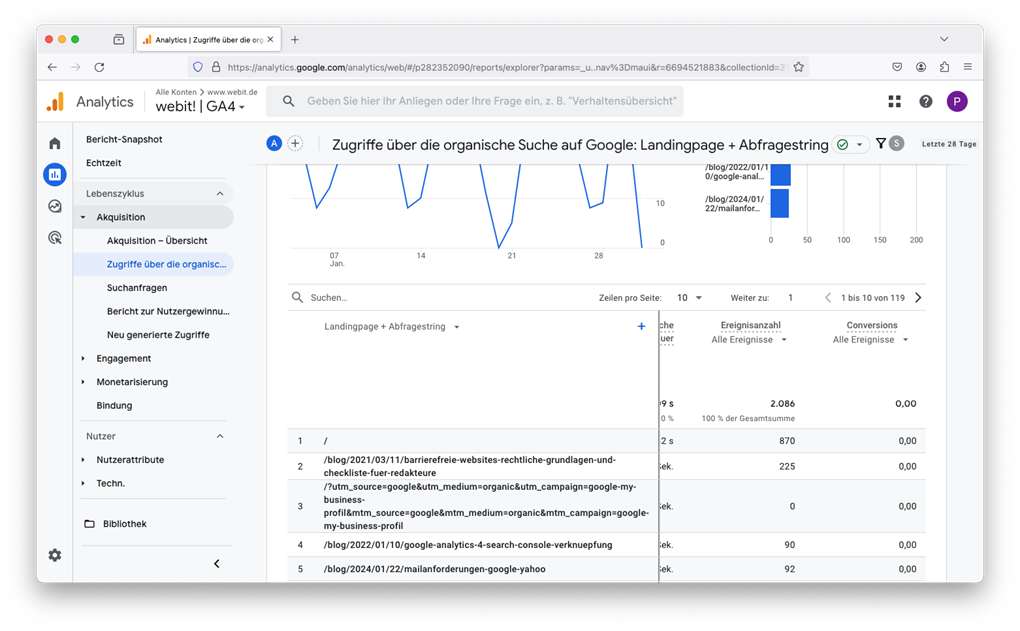
Ihre Google Analytics 4 Property ist jetzt erfolgreich mit der Google Search Console verbunden, die Berichte mit den Google Search Console Daten sind zudem in den Bereich "Akquisition" eingebunden. Ihre Google Analytics 4 Property liefert jetzt detailliertere Einblicke in die organische Performance Ihrer Website bei Google.
Sollten Sie weitere Fragen zu Google Analytics 4 haben, Unterstützung bei der Einrichtung von Google Analytics 4 oder der Interpretation der gesammelten Daten benötigen, sprechen Sie uns bitte an!
